Появившееся в трее Windows оповещение «Недостаточно места на диске» – знак того, что пора убраться на системном разделе и, возможно, предпринять кое-какие действия для упреждения возникновения этой проблемы вновь. Расчистка диска С, увы, далеко не в каждом случае будет простой процедурой в пару кликов, как обещает софт для автоматической расчистки и оптимизации Windows. Причины захламлённости, возможно, придётся искать самостоятельно и разбираться с ними специфическими методами.
Где могут скрываться причины захламлённости диска С? Что в каких ситуациях можно предпринять?
Содержание статьи:
1. Перемещение каталогов пользовательского профиля
Хранить медиатеку, документы, проекты и прочие свои файлы в папках пользовательского профиля удобно с позиции юзабилити, но не совсем безопасно. И нежелательно с целью упреждения захламления диска С, на котором размещается профиль со всем его содержимым.
Если папки профиля активно используются, в их свойствах лучше сменить путь размещения на другой – на несистемном диске.
2. Программы на несистемном разделе
Более-менее значимый ресурс системного раздела высвобождается при удалении масштабных игр и программ. Их можно переустановить на несистемный раздел диска, указав мастеру инсталляции свой путь. Более того, путь на нужном разделе диска можно сделать таковым по умолчанию, если в реестре Windows заменить папки Program Files и Program Files (х86) на другие.
Сменить диск С в качестве места установки можно и для UWP-приложений Win10. Это делается в приложении «Параметры».
3. Средства очистки Windows
Третий шаг по высвобождению места на системном разделе – автоматизированная очистка Windows. Для этих целей у Windows есть свой, штатный функционал. Заходим в свойства диска С, жмём поочерёдно кнопки очистки.
Далее галочками указываем типы данных для удаления и жмём «Ок».
В среде Windows 10 этому средству очистки есть современная альтернатива в формате UWP – функция «Контроль памяти» в приложении «Параметры». Она сама включается, когда система обнаруживает нехватку места. И сама в центре уведомлений предлагает запустить очистку диска.
«Контроль памяти» - это функция автоматического удаления временных и неиспользуемых файлов Windows. Если эта функция сама не включилась, можем включить её. Либо же можем вручную запустить её, нажав «Освободить место сейчас».
При этом самостоятельно выбрать типы удаляемых данных.
Для высвобождения места на диске Windows рынок софта предложит массу программ-чистильщиков. В основе своей они предлагают ту же операцию по удалению временных и неиспользуемых данных, что и сама Windows. Но их процессы очистки могут охватывать дополнительные системные области как то: хранилища точек отката, инсталляторов драйверов, кэша браузеров и прочих программ.
В числе таких чистильщиков программы:
• CCleaner,
• Auslogics BoostSpeed,
• WiseCleaner,
• Glary Utilities,
• Ashampoo WinOptimizer,
• WinTools.net,
• Advanced SystemCare и пр.
Что штатные средства системы, что сторонние чистильщики, безусловно, высвободят какое-то место на диске С, но может быть и так, что ни одни, ни вторые не решат вопрос кардинально. И значимая часть дискового пространство продолжит оставаться занятой чем-то. Что это может быть?
4. Ручная расчистка системных папок
Частые виновники захламления диска С – системные папки Windows. И в ряде случаев, чтобы добиться реального высвобождения места, потребуется удалить всё или часть их содержимого вручную, т.е. обычным нажатием клавиши Del с последующей очисткой корзины. Однако не всё содержимое системных папок может быть удалено даже при наличии прав администратора. Важные для работы Windows данные всё равно не удалятся. Уберётся лишь то, что может быть убрано без вреда для жизнеспособности системы.
«Temp»
Папка «Temp» существует внутри непосредственно каталога системы:
C:\Windows\Temp
И внутри каталога пользовательского профиля «AppData»:
%userprofile%\AppData\Local\Temp
В папках «Temp» сберегаются временные данные, и их вес может быть причиной захламления диска С.
Обе «Temp» входят в области очистки средствами Windows, но они не всегда освобождаются по полной. Их содержимое можно уничтожить полностью.
«AppData»
Скрытая папка «AppData» располагается по адресу:
%userprofile%\AppData
Внутри неё, кроме «Temp», могут содержатся и другие каталоги, поглощающие ресурс диска С. «AppData» - хранитель конфигурационных и прочих данных стороннего софта для текущего пользовательского профиля. Если в системе установлено много программ, «AppData» может разрастись до невероятных объёмов.
Эту папку со всеми её подпапками необходимо исследовать и убрать из неё каталоги удалённых программ. Альтернатива – автоматизированный процесс глубокой очистки с помощью программы Wise Care 365. Выбираем для глубокой очистки диск С, сканируем.
Получаем файлы внутри каталогов «AppData», которые наряду с прочими данными системы могут быть удалены.
«ProgramData»
Скрытый каталог «ProgramData» размещается в самом корне диска С по адресу:
%ProgramData%
Здесь содержатся файлы установки и настройки некоторых программ, в частности, портативных. Если Windows установлена давно, если часто ставится сторонний софт, эта папка может иметь внушительный вес.
Содержимое «ProgramData» можно удалить, но если сделать это без разбора, можно потерять настройки некоторых, возможно, важных программ. Лучше исследовать содержимое «ProgramData» и избавиться только от каталогов удалённых или больше неиспользуемых программ.
«WinSxS»
Папка «WinSxS» хранится внутри системного каталога по пути:
C:\Windows\WinSxS
В ней находятся копии данных Windows, с помощью которых происходит восстановление целостности файлов системы по итогам сканирования sfc /scannow. «WinSxS» обычно набирает в весе после обновления системы, поскольку пополняется данными, необходимыми для отката к старой версии или сборке Windows.
Если необходимости в откате нет, содержимое «WinSxS» может быть уменьшено с помощью системной очистки диска. При выборе типов данных для удаления необходимо обязательно указать файлы предыдущих установок Windows.
«Installer»
Очередная папка в составе системного каталога - «Installer», она скрытая, искать её нужно по адресу:
C:\Windows\Installer
В ней хранятся инсталляторы различных программ, программных и системных компонентов. И она также может в той или иной мере прибавлять вес системному разделу.
Что из содержимого «Installer» нужное, а что нет, умеет определять и удалять упомянутая программа Wise Care 365 в рамках процесса глубокой очистки диска С.
«FileRepository»
Ещё одна папка в составе каталога системы - «FileRepository», находится:
%WINDIR%\System32\DriverStore\FileRepository
В ней хранятся файлы установки драйверов, обеспечивающие возможность отката к предыдущим версиям при возникновении проблем с оборудованием. Её вес может влиять на общую захламлённость раздела.
Если в откате к прежним версиям драйверов нет необходимости, можно удалить содержимое «FileRepository». Правда, сделать это можно либо путём настройки для этой папки прав TrustInstaller, либо с Live-диска.
5. Кэш браузера
До 1 Гб данных можно освободить путём очистки кэша браузера. Кэш браузера не входит в область очистки штатной утилиты Windows, но его удаление обычно предусматривается сторонними чистильщиками. Без них запустить функцию по очистке кэша можно внутри браузеров Chrome, Firefox и других на базе их движков клавишами Ctrl + Shift + Delete.
6. Отключение гибернации
На стационарных компьютерах можно удалить файл неиспользуемого режима гибернации, он скрытый, находится в корне системного раздела:
C:\hiberfil.sys
И занимает много места на диске – немногим менее, чем объём физической оперативной памяти. В проводнике он не отображается даже при активации скрытых элементов, но его легко обнаруживают сторонние файловые менеджеры и веб-браузеры.
Чтобы удалить этот файл, необходимо отключить режим гибернации. В запущенной (обязательно) от администратора командной строке для этого нужно ввести и нажать Enter:
powercfg /h off
После этой операции файл исчезнет.

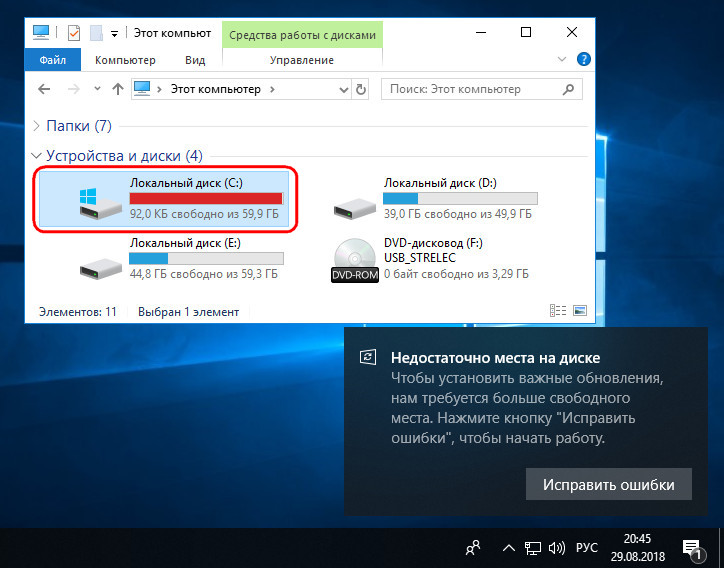
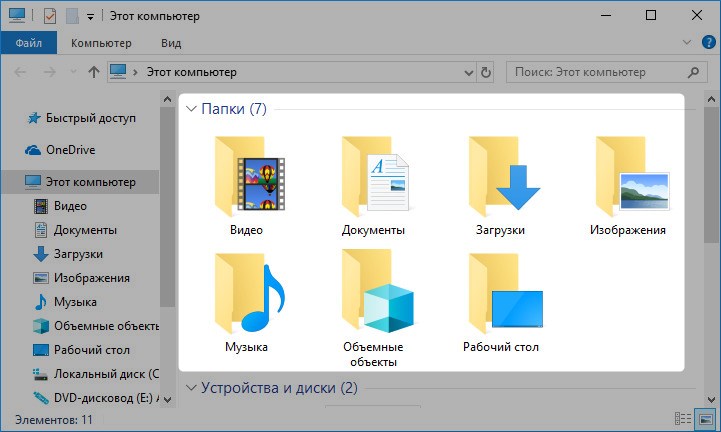
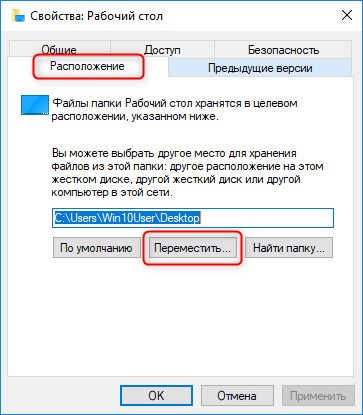
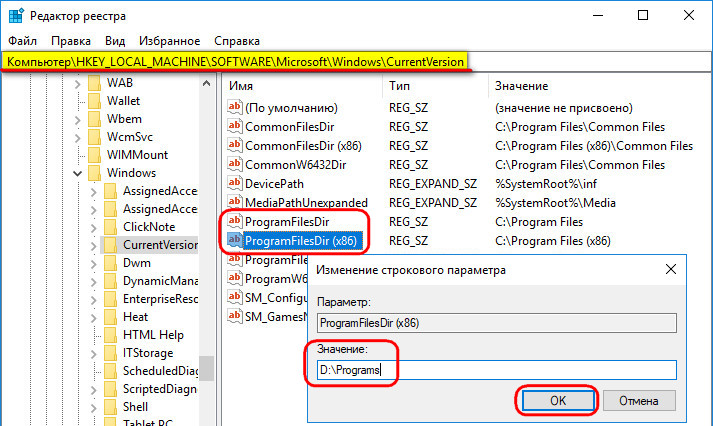
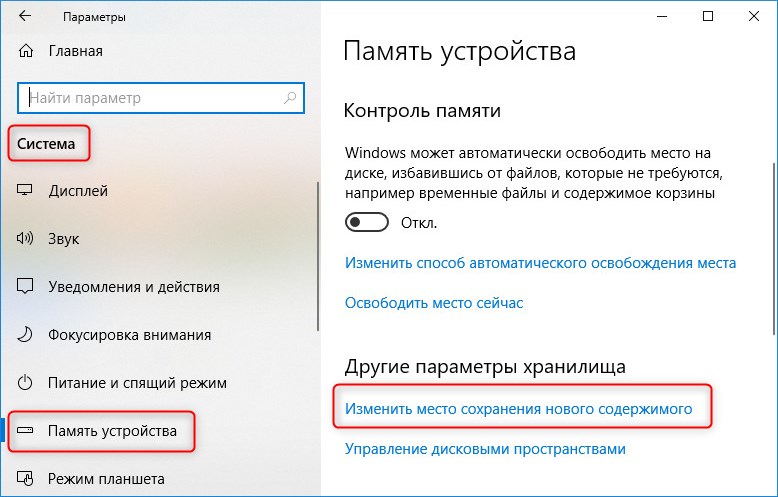
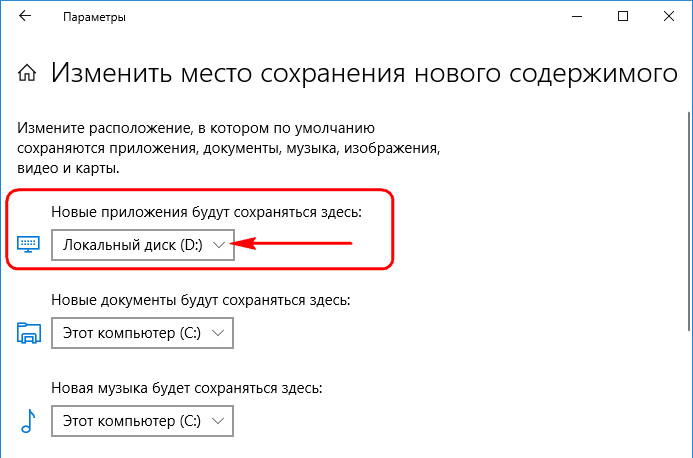
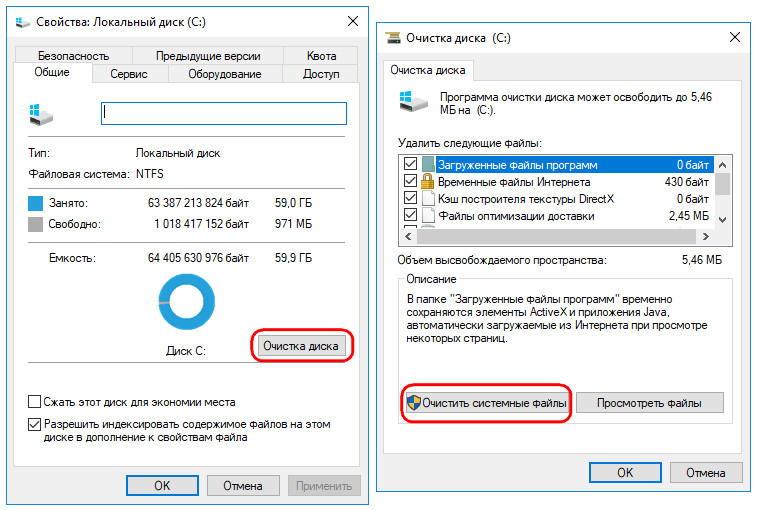
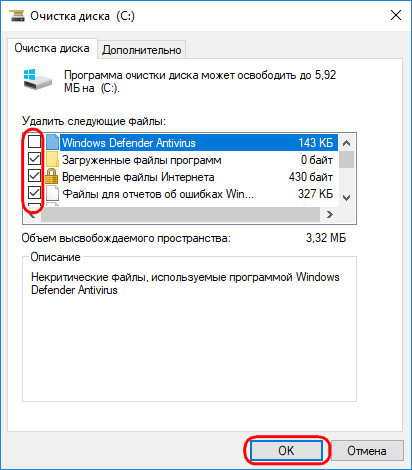
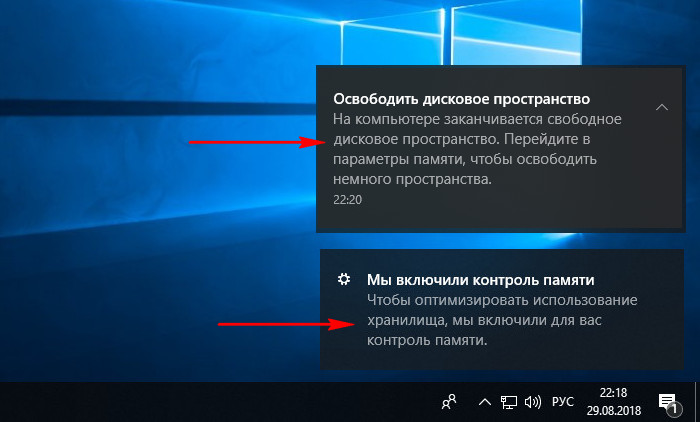
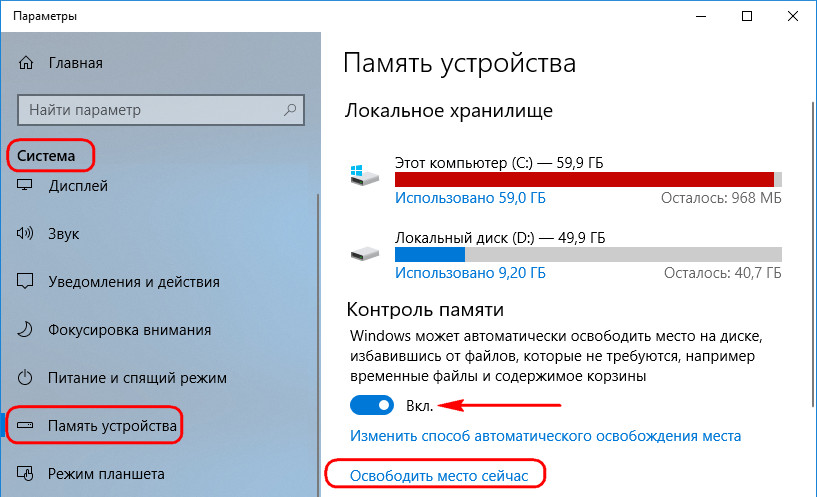
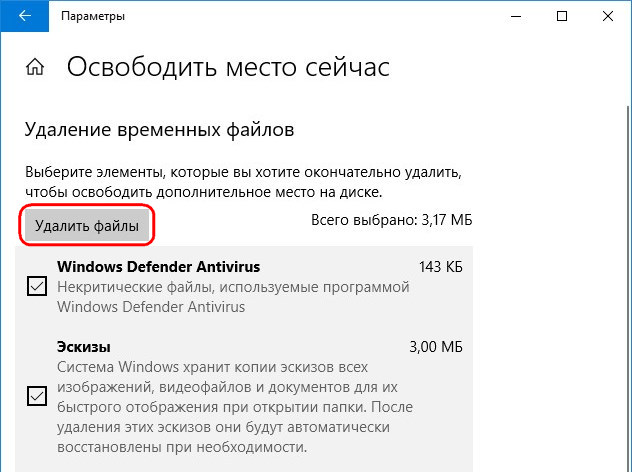
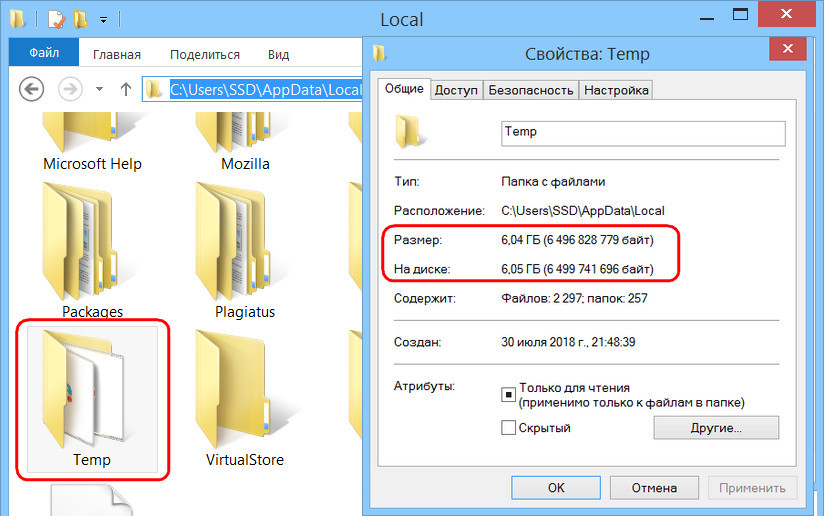
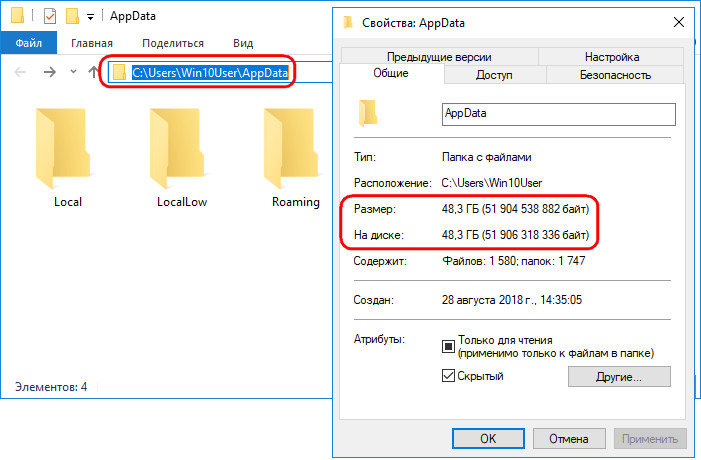

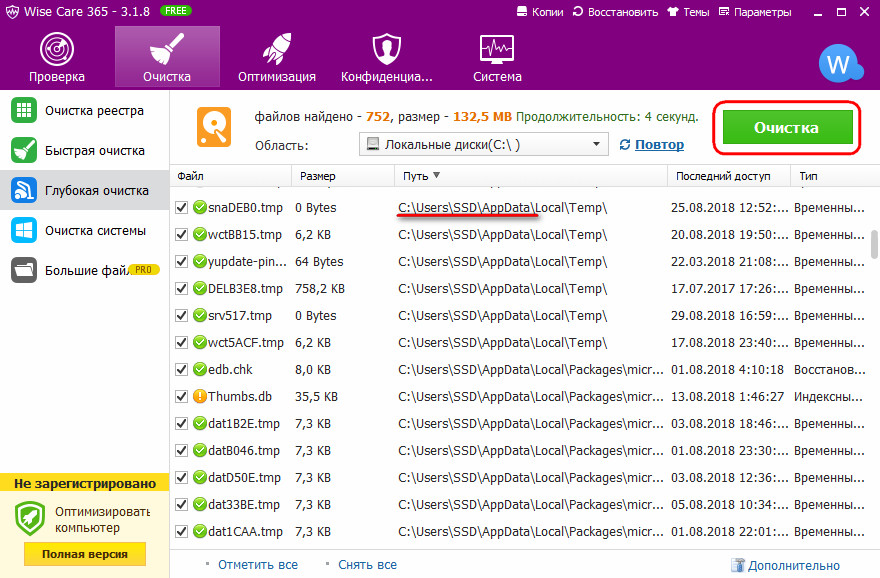
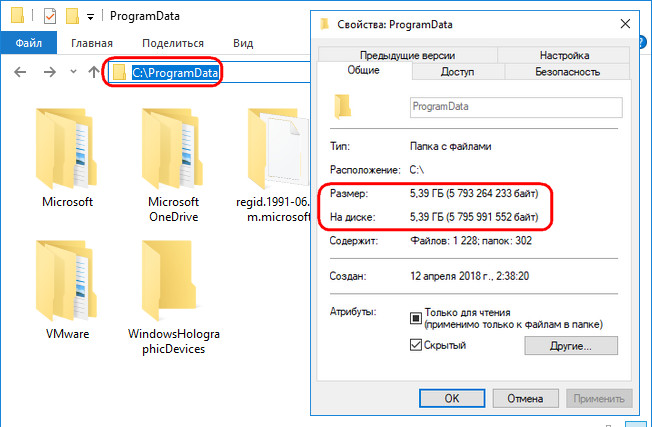
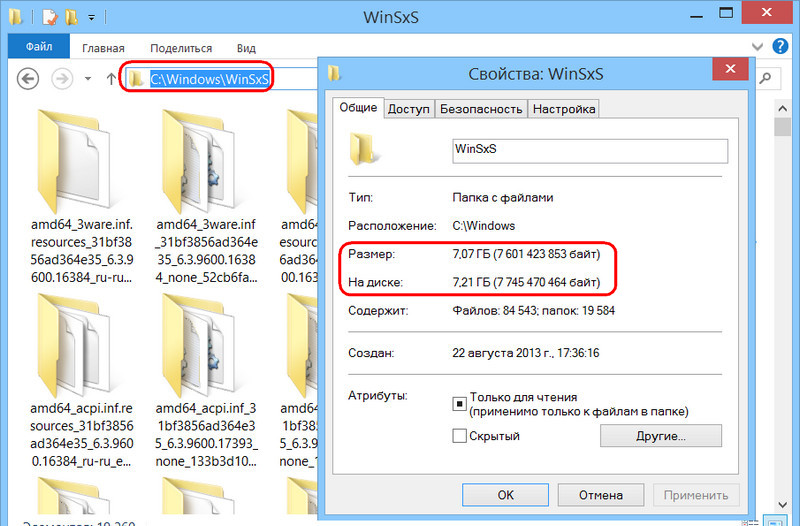
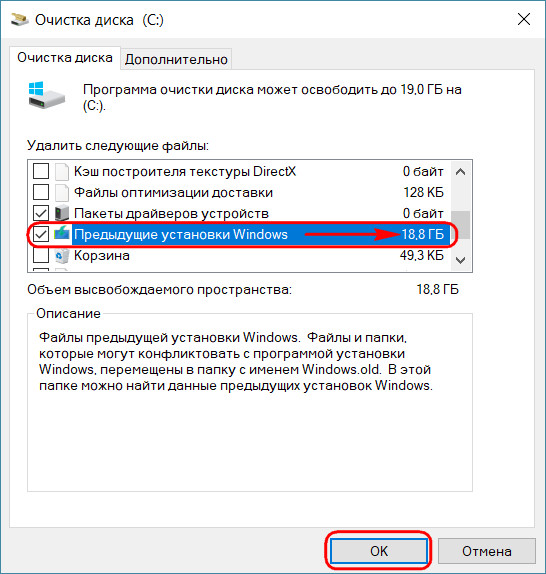
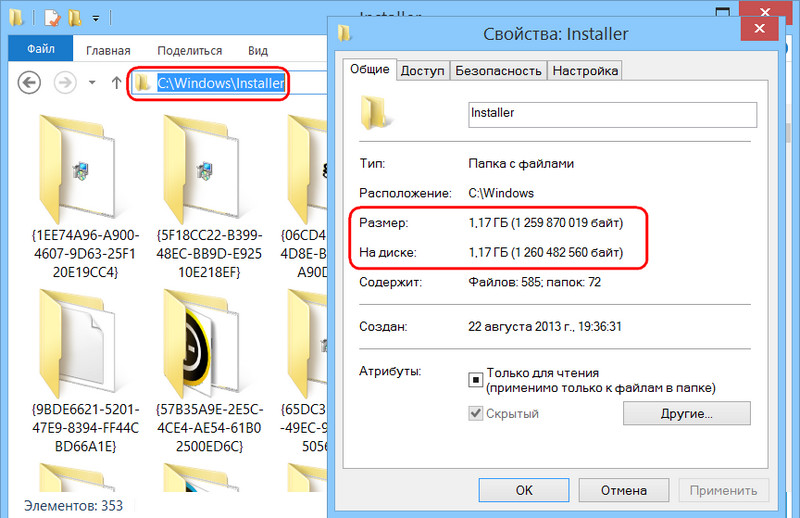
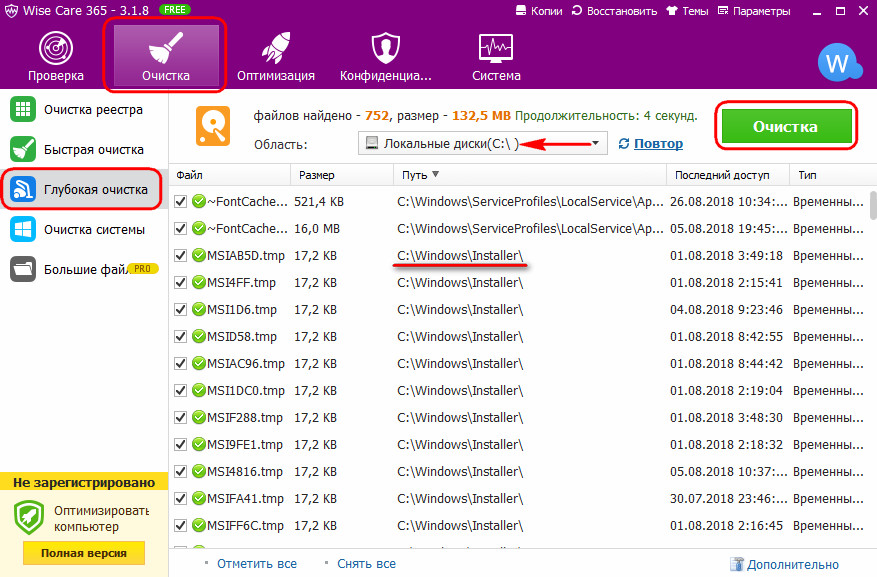
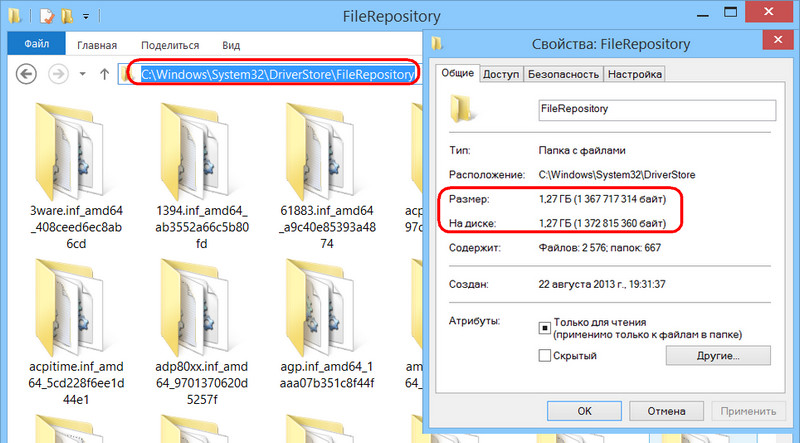
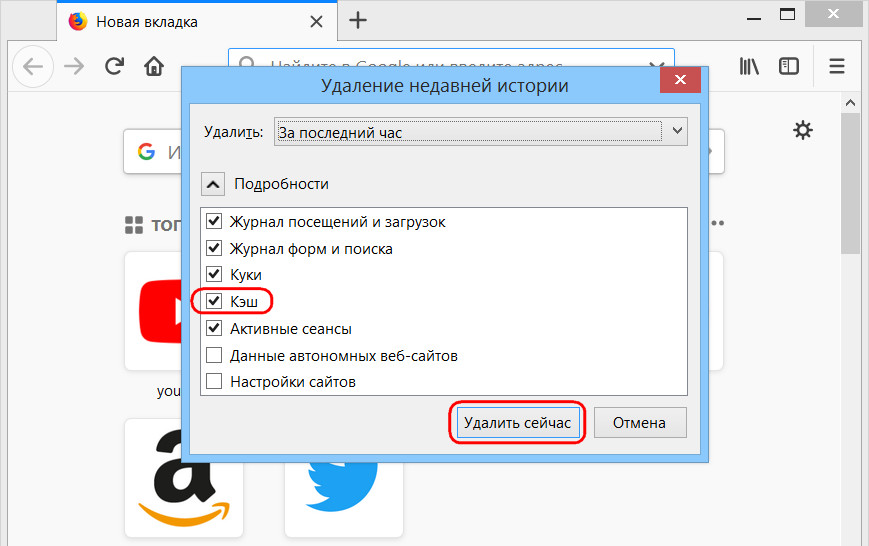
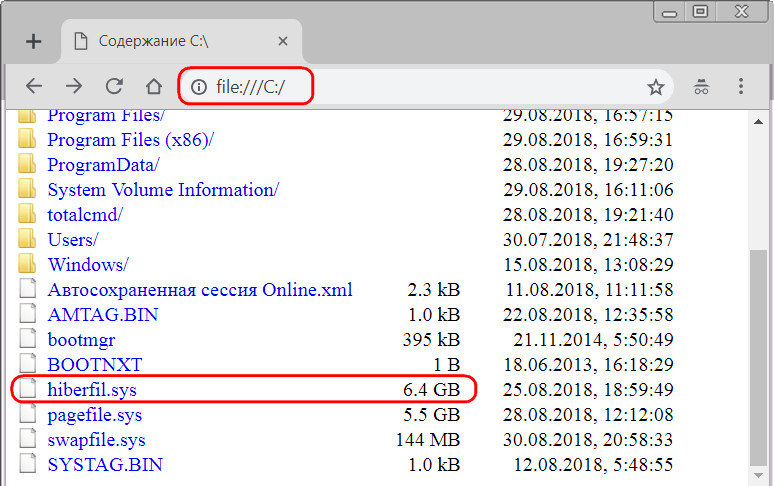
Здравствуйте! Регулярно читаю Ваши статьи, очень познавательно. У меня в ноуте в папке WinSxS примерно 3Gb, но очистка диска её не видит, хотя я переустанавливал Виндовс. Как определить какие файлы можно удалить? Спасибо.
Так и должно быть, что не видит. Папку WinSxS лучше не трогать, она отвечает за работу хранилища системных компонентов, благодаря которому мы можем восстанавливать поврежденные или модифицированные файлы Windows.